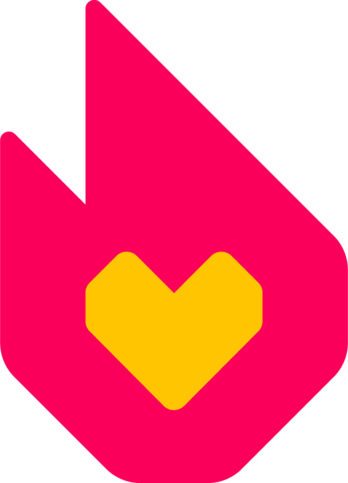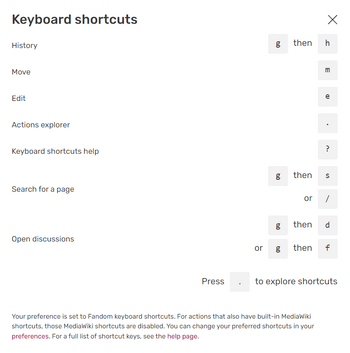
Fandom的鍵盤快捷鍵
鍵盤快捷鍵讓你可以使用簡單的鍵盤按鍵來瀏覽你的社區或執行命令。這些快捷鍵不需要很複雜的組合,大多都非常簡單!
Fandom快捷鍵[]
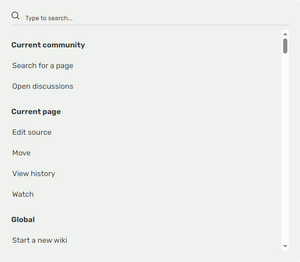
操作查找裝置
藉由按下「?」或點擊用戶工具欄中的「快捷鍵」選項,會跳出一個對話框,裡面列出了各種可使用的快捷鍵。這些快捷鍵不用搭配使用便捷鍵。例如,它會告訴你「/」(前斜線)會將你的游標移動到搜尋框內。
按下 ' . ' (句號),會出現操作管理器(actions explorer), 可以讓你到達更多頁面。你可以使用它來發現更多的快捷鍵或用點擊搜尋結果來進入該頁面。
例如,在頂部的搜尋欄位輸入「最近」之後,該列表就會只剩下「最近更改」 ,它會顯示要進入最近更改它的快捷鍵 ( 'g' 然後 'r'),而點擊該行也可直接進入最近更改頁面。
注意[]
本模式鍵盤快捷鍵僅適用於登入用戶。
當你的游標在編輯區域中時,這些快捷鍵不會發生作用,以免干擾到文章編輯。
傳統快捷鍵[]
除了Fandom特有的快捷鍵外,你也可以選擇使用mediawiki原本就有的傳統快捷鍵(classic' shortcuts.)。這些快捷鍵使用字母與快速鍵(Access key)的結合(會因為瀏覽器設定而不同,可能是Ctrl, Alt 或Alt+Shift等等)
一般快捷鍵[]
| 快速鍵+ | 執行工作/目的 |
|---|---|
| C | 與當前頁面相關的內容頁面 |
| D | 刪除/恢復 |
| E | 編輯頁面 |
| F | 將游標放入搜尋框 |
| G | 維基動態 |
| H | 頁面歷史 |
| L | 監視列表 |
| M | 移動頁面 |
| N | 用戶討論頁 |
| R | 最近更改 |
| S | 打開第二順位的編輯器 |
| T | 討論頁或文章評論 |
| W | 監視/解除監視 |
| X | 隨機頁面 |
| Z | 進入首頁 |
| . | 個人檔案 |
| = | 保護/解除保護 |
編輯器快捷鍵[]
| 快捷鍵 + | 執行工作/目的 |
|---|---|
| S | 儲存頁面 |
| [ | 開啟源代碼模式 |
注意: 完整的視效編輯器的鍵盤快捷鍵可以在設定選單中找到。
| 快速鍵 + | 執行工作 |
|---|---|
| E | 顯示預覽 |
| I | 點選小編輯框 |
| S | 儲存頁面 |
| V | 顯示變更 |
| , | 編輯框中的游標 |
進一步參見[]
更多帮助和反馈[]
- 於帮助:帮助中心瀏覽或搜索其他帮助頁面。
- 查看Fandom社区中心以尋求更多協助和支持。
- 查看联系Fandom頁面,了解如何报告本條目中的任何錯誤或不清楚的步驟。